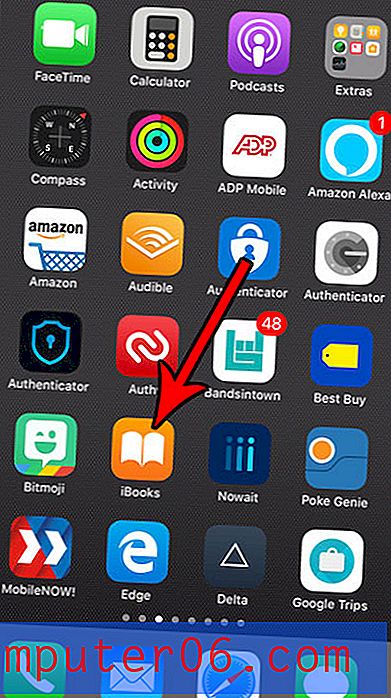Comment imprimer un e-mail sur votre iPad 2
L'iPad 2 est un appareil vraiment pratique lorsque vous avez besoin de certaines fonctionnalités de base de l'ordinateur, mais préférez ne pas être alourdi par un ordinateur portable ou de bureau. L'e-mailing est l'une des tâches les plus pratiques à effectuer, et vous pouvez effectuer facilement la plupart des tâches d'e-mailing les plus courantes sur l'iPad. Une tâche que beaucoup de gens ne réalisent pas est que vous pouvez également imprimer des e-mails, si nécessaire. Cela nécessite toutefois que vous disposiez d'une imprimante compatible AirPrint, mais la plupart des nouvelles imprimantes sans fil disposent de cette fonctionnalité. Vous pouvez visiter le site d'Apple pour obtenir la liste des imprimantes compatibles AirPrint.
Impression d'un e-mail avec AirPrint sur votre iPad 2
Alors maintenant que vous savez que vous avez une imprimante compatible AirPrint et qu'elle est connectée à votre réseau sans fil à la maison ou au bureau, vous êtes prêt à imprimer un e-mail de votre iPad vers l'imprimante.
Étape 1: assurez-vous que votre iPad et votre imprimante sont sur le même réseau sans fil. Vous pouvez apprendre comment vous connecter à un réseau Wi-Fi depuis votre iPad avec cet article.
Étape 2: Ouvrez l'application Mail sur votre iPad.

Étape 3: Ouvrez le dossier de messagerie contenant le message que vous souhaitez imprimer.
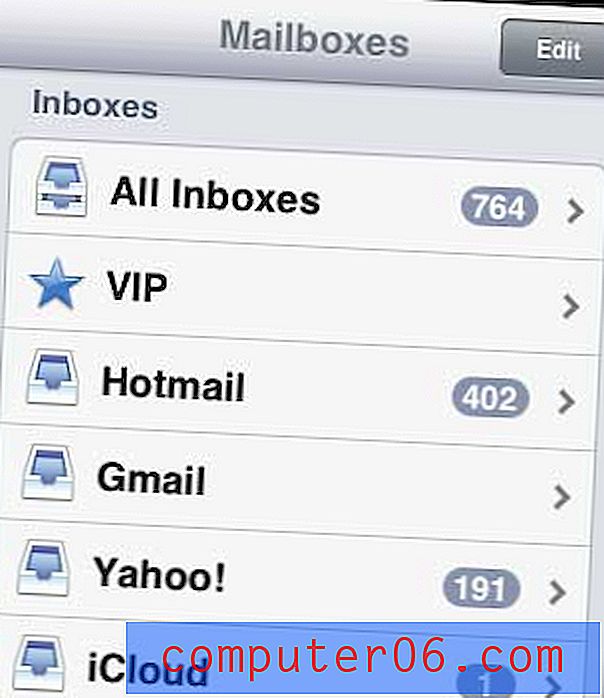
Étape 4: Sélectionnez le message que vous souhaitez imprimer.
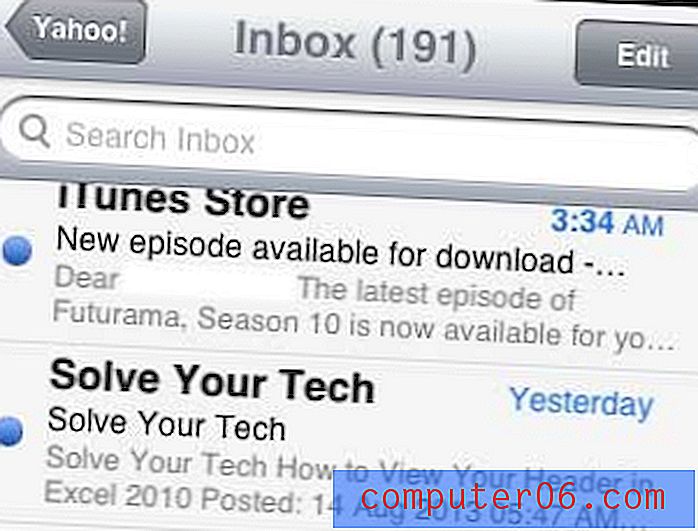
Étape 5: Appuyez sur l'icône en forme de flèche en haut de l'écran.
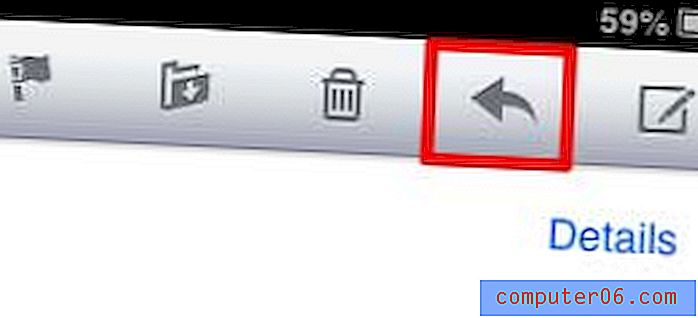
Étape 6: Appuyez sur le bouton Imprimer .
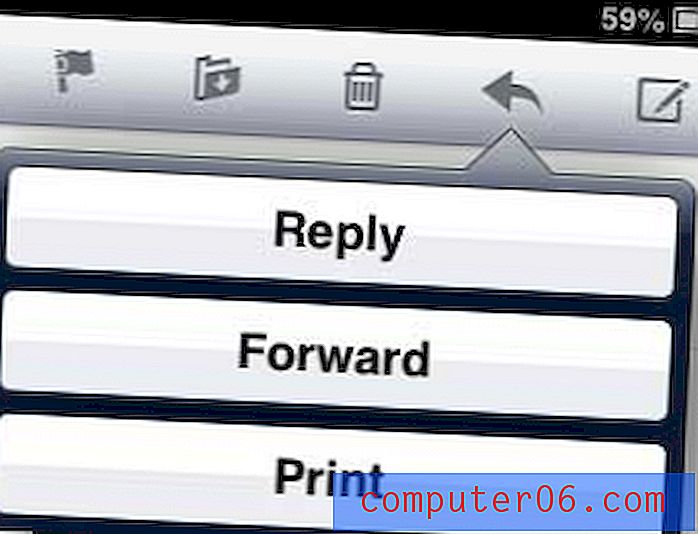
Étape 7: Appuyez sur le bouton Imprimante .
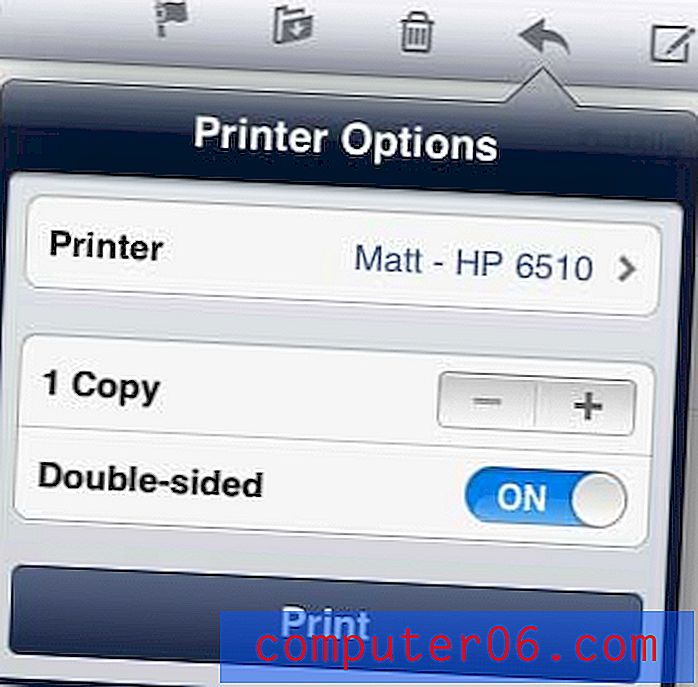
Étape 8: Sélectionnez l'imprimante sur laquelle vous souhaitez imprimer l'e-mail.
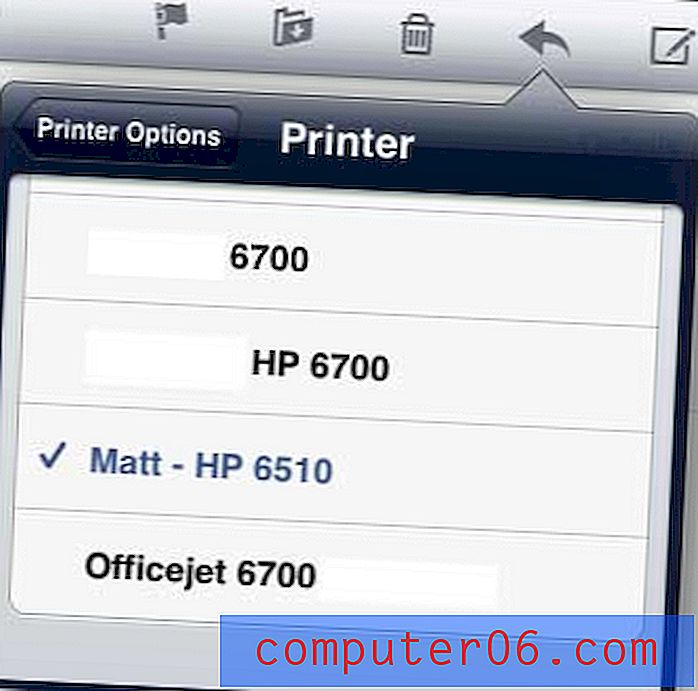
Étape 9: Appuyez sur le bouton Imprimer .
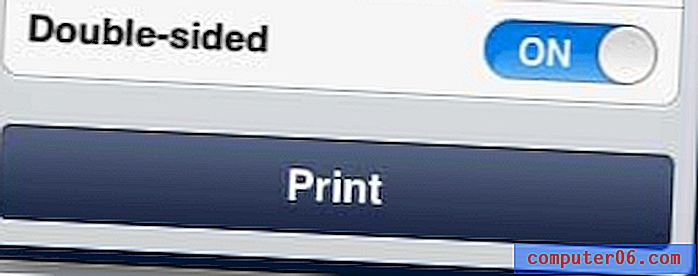
Si vous souhaitez imprimer à partir de votre iPad, mais que votre imprimante n'est pas compatible, il existe un certain nombre d'imprimantes abordables que vous pouvez obtenir. L'Officejet 6700, par exemple, est une excellente imprimante tout-en-un, avec une encre abordable que vous pouvez acheter dans la plupart des magasins.
Vous pouvez également utiliser une méthode similaire pour imprimer des photos sur votre iPad 2.